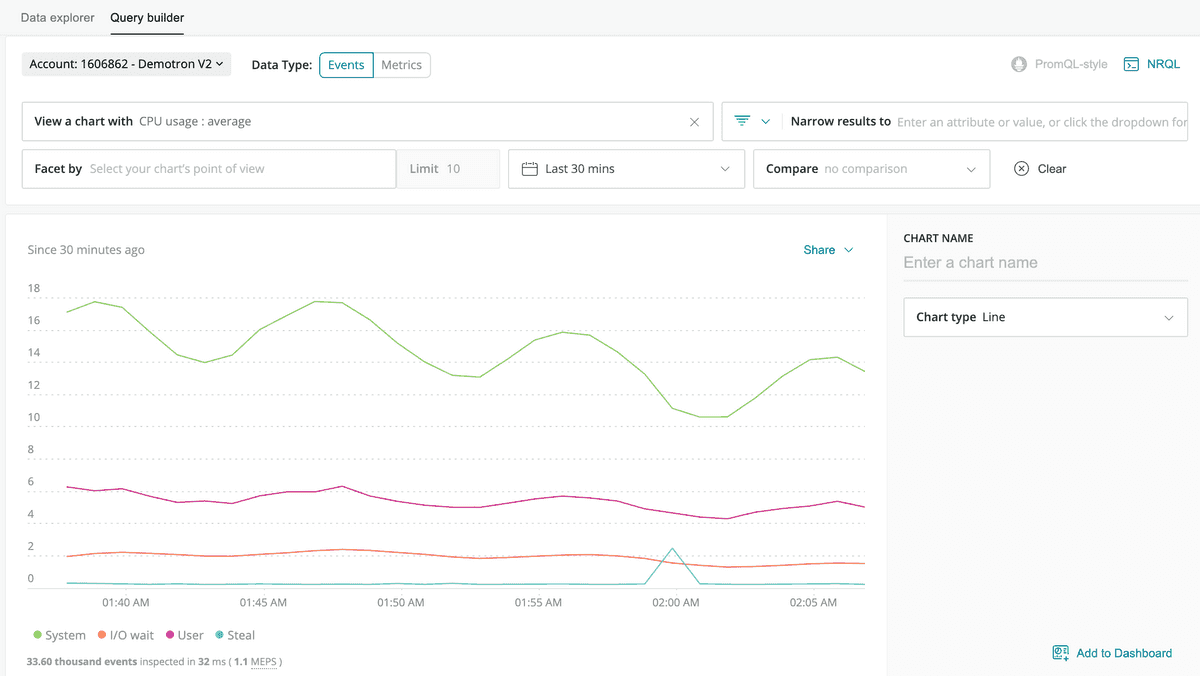当社のクエリ言語であるNRQLを使用せずにチャートを作成するには、New Relic Oneクエリビルダーを基本モードで使用します。基本モードは、クエリ作成プロセスのガイドに役立ちます。生データのソースを選択し、フィルターを適用し、その他の技法を使用してチャートでデータの範囲を狭めることができます。
重要
2021年9月1日をもって、クエリビルダーの基本モードのサポートを終了します。代わりに、New Relic Oneのデータエクスプローラーのユーザーフレンドリーで直感的な機能を使用できます。この移行の簡単な準備方法などの詳細については、エクスプローラーハブの投稿を参照してください。
データ型
クエリビルダーの基本モードには、次の2つのオプションがあるデータ型セレクターがあります。
基本モードの使用例
この例は、基本モードでチャートを作成する方法を示しています。
まず、チャートでどのデータを表示するかを指定します。View a chart withボックスをクリックして、イベントタイプと属性、属性で実行する機能を選択します。
イベントデータ辞書を使用して、イベントタイプとその属性についての情報を1ページに表示できます。イベントまたは属性についての情報を記載したツールチップを表示するには、下に点線の付いた用語の上にカーソルを合わせます。
イベントデータ辞書を使用してデータを指定すると次のような結果になります。
イベントタイプ。 トランザクションイベントタイプでは、ページ上のボタンをユーザーがクリックするなど、ウェブサイトをユーザーが開いている間に行われることを説明するさまざまなデータを測定します。
属性。名前属性は、すべてのトランザクションについての情報を保存します。
機能。unique_count機能を選択し、その期間中に発生したすべてのトランザクション数を取得します。
基本モードには、次の選択が表示されます。

one.newrelic.com > Query builder > Basic >(イベントと属性を指定)
データを指定すると、チャートが更新され、指定したデータの結果が表示されます。
これまでに指定した情報に基づき、デフォルトの30分の期間中のトランザクションの合計数を示すチャートを表示できます。この合計には、トランザクションが正常に完了したかエラーがあったかにかかわらず、すべてのトランザクションが含まれます。

one.newrelic.com > Query builder > Basic >(イベントと属性を指定)
次のステップでは、404 page not foundエラーがどのトランザクションで発生したかを判断します。トランザクションイベントのデータ辞書を参照している場合、このイベントにはhttpResponseCodeと呼ばれる属性も含まれることが分かります。
page not foundエラーが発生したトランザクションのみを表示するよう、結果を絞り込みます。 Narrow results toボックスを使用して、次のフィルター:httpResponseCode = 404を作成します。
404エラーが発生しているアプリの名前を表示できるようにしたいため、Facet byボックスを使用して、appNameにより結果を表示します(これは、Transactionイベントタイプの属性でもあります)。appNameでファセットを使用すると、チャートが更新され、アプリケーション名ごとに404エラーの合計数が分類されます。これにより、どのアプリで404エラーが発生しているかが分かります。
これで、線がそれぞれの色で各アプリを表す線チャートが表示されます。

one.newrelic.com > Query builder > Basic >(イベントと属性を指定)>(フィルターとファセットを適用)
ここでは、page not foundエラーが最も多いアプリ上位5つに焦点を合わせます。Limitフィールドのデフォルト値は10です。つまり、チャートには最も関連する10個の返された値が表示されます。この値を5に変更します。
カスタマーサポートから、2時間を少し超えたときに、これらのエラーについて電話があったと伝えられました。時間範囲を直近30分から直近3時間に変更し、顧客がサポートに電話していた間のエラーを表示できるようにします。
これでデータセットが整い、必要なものが表示され、チャートの外観に注意を払うことができるようになります。
時系列の表示よりエラーの合計数に関心があるため、チャートのタイプをバーチャートに変更します。
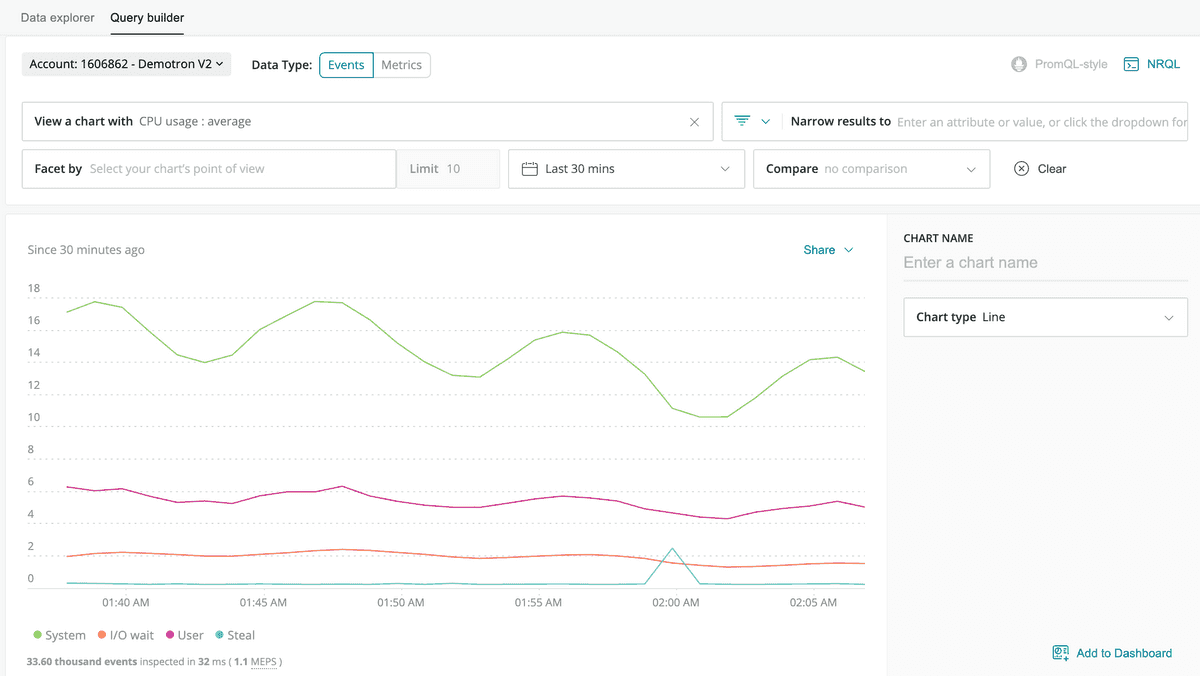
one.newrelic.com > Query builder > Basic > (イベントと属性を指定)> (フィルターとファセットを適用)>(時間範囲と限度をカスタマイズ)>(チャートタイプをカスタマイズ)
チャートでの作業が終了すると、チャートをダッシュボードに追加または共有できます。
この表には、基本モードの使用についての注が含まれます。
項目 | 説明 |
|---|
プロンプト表示 | 空のボックスに直接入力できます。入力する情報と一致する項目のリストが表示されます。
空のボックスをクリックして、以前の選択に基づきそのフィールドに合ったすべての項目のリストを表示することもできます。 |
基本モードのデータ指定を保存する | クエリを実行するたびに、そのクエリは詳細(NRQL)モードでMy recent queriesドロップダウンに保存されます。 |
イベント | 基本モードは、1つのイベントと属性のデータのみをサポートしています。 複数のイベントおよび/または属性を使用する場合、SELECT文を詳細(NRQL)モードで使用します。 |
ショートカット | 基本モードには、(ショートカットのツールチップを表示する)この例のように、一般的にサポートされていない複雑なイベントや属性を表示できるショートカットが含まれます。

ツールチップを示す、レスポンスタイムのヒストグラムのショートカットの例。 |
ツールチップ | 用語の下に点線が付いている場合、その用語の上にカーソルを合わせると、用語の説明が記載されたツールチップを表示できます。 |
絞り込み | 基本モードフィルターで、複数の絞り込みの定義を使用できます。条件はANDにより結合されます。 詳細(NRQL)のWHERE句により、ANDに加えORを使用できます。 |
重要
基本モードを使用してクエリを作成した後、詳細(NRQL)モードでそのクエリを変更すると、基本モードに戻ってクエリを編集することはできません。
追加変更は、詳細(NRQL)モードでのみ実行できます。